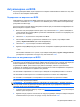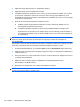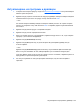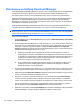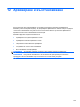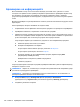HP ProBook Notebook PC User Guide - Windows XP
Архивиране на информацията
Възстановяването след отказ на системата ще бъде дотолкова пълно, доколкото е пълно
последното ви архивно копие. Трябва да направите първоначалното архивиране веднага след
инсталирането на софтуера. Ако добавяте нов софтуер и файлове с данни, трябва да
продължите да архивирате системата редовно, за да разполагате с достатъчно актуално архивно
копие.
Можете да архивирате отделни
файлове или папки на допълнителен външен твърд диск или на
мрежов диск.
Когато архивирате, обърнете внимание на следните неща:
●
Съхранявайте личните файлове в папката „Моите документи“ и периодично я архивирайте.
●
Архивирайте шаблоните, съхранени в съответните им програми.
●
Запаметете своите потребителски настройки за прозорци, ленти с инструменти или ленти с
менюта
, като направите снимка на екрана със своите настройки. Снимката от екрана може
да ви спести време, ако се наложи да нулирате своите предпочитания.
За да копирате екрана и да го вмъкнете в документ на текстообработваща програма:
a. Покажете екрана, който искате да снимате.
b. Копирайте изображението на екрана:
За да копирате само
активния прозорец, натиснете alt+fn+prt sc.
За да копирате целия екран, натиснете fn+prt sc.
c. Отворете документ на текстообработваща програма, щракнете върху Edit
(Редактиране) > Paste (Постави).
Изображението на екрана се добавя към документа.
d. Запишете документа.
За да създадете архив с помощната програма „Архивиране в Windows“ (само за избрани модели),
извършете следните стъпки:
ЗАБЕЛЕЖКА: Уверете се, че компютърът e свързан към променливотоково захранване, преди
да започнете процедурата за архивиране.
ЗАБЕЛЕЖКА: Процедурата за архивиране може да отнеме повече от час в зависимост от
размера на файловете и скоростта на компютъра.
1. Изберете Start (Старт) > All Programs (Всички програми) > Accessories
(Принадлежности) > System Tools (Системни инструменти) > Backup (Архивиране).
2. Следвайте указанията на екрана.
156 Глава 12 Архивиране и възстановяване